4 formas efectivas de solucionar el congelamiento del iPhone durante la actualización de iOS 15
Actualización de iOS 15 ladrillos iPhone, iPhone congelado durante la actualización de iOS 15, iPhone congelado tras la actualización de iOS 15
Apr 09, 2024 • Archivado en: Soluciones de Reparación Móvil • Soluciones probadas
Con el lanzamiento por parte de Apple de las primeras versiones beta del último iOS 15, el gigante tecnológico ha creado un gran revuelo en la comunidad. Every avid Apple fanboy wants to install the new updates and try their hands on the brand-new features of iOS 15. Aunque todavía no sabemos cuándo lanzará Apple la versión estable de iOS 15, cabe señalar que muchos usuarios están contentos con la propia versión beta.
Pero, por supuesto, hay algunas excepciones. Mientras nos desplazamos por los foros de Apple, nos enteramos de que muchos usuarios han informado de que su El iPhone se congela durante la actualización de iOS 15. Si te enfrentas a una situación similar, esta guía te será útil. Hoy vamos a hablar de lo que puedes hacer cuando la pantalla de tu iPhone se congela al instalar la actualización de iOS 15.
- Parte 1: ¿Existe algún riesgo al instalar la última versión de iOS 15?
- Parte 2: Forzar el reinicio del iPhone para solucionar el congelamiento del iPhone durante la actualización de iOS 15
- Parte 3: Utilizar iTunes para solucionar la pantalla congelada del iPhone
- Parte 4: ¿Cómo solucionar la pantalla congelada del iPhone sin iTunes en unos pocos clics?
Part 1: Are There Any Risks to Installing the Latest iOS 15?
Antes de continuar, nos gustaría responder a una de las preguntas más comunes de los usuarios, es decir, si existe algún riesgo asociado a la actualización de un iDevice a la última versión de iOS 15. La respuesta es sí. El motivo es que Apple aún no ha lanzado la versión estable oficial del nuevo iOS 15.
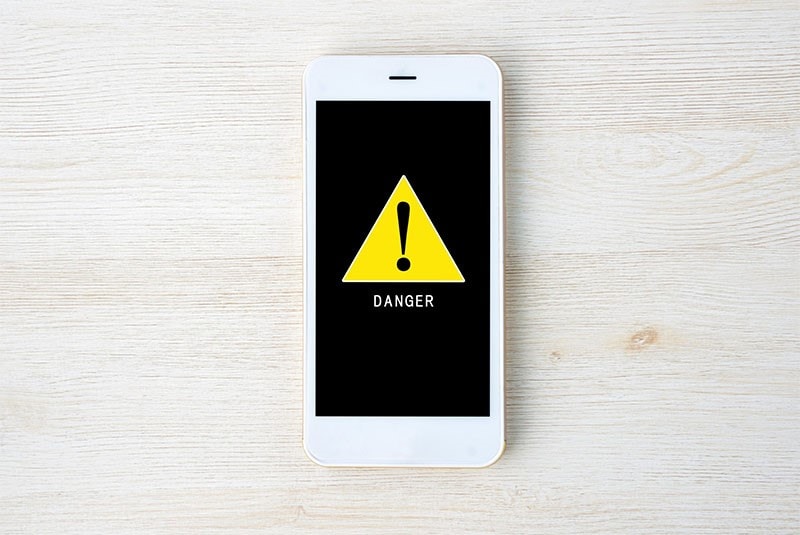
Por ahora, la actualización está disponible como versión beta, lo que significa que hay una gran probabilidad de que te encuentres con diferentes errores técnicos al utilizar iOS 15 en tu dispositivo. Por no mencionar que, si no te gusta la actualización, será bastante difícil volver a la versión estable anterior. Así que, si no eres un gran friki de la tecnología o no quieres que te bombardeen con demasiados fallos, será mejor que esperes a que Apple lance oficialmente la versión estable de iOS 15.
Sin embargo, si ya has iniciado el proceso de instalación y tu iPhone se ha congelado durante la actualización de iOS 15, esto es lo que puedes hacer para solucionar el problema.
Parte 2: Forzar el reinicio del iPhone para solucionar el congelamiento del iPhone durante la actualización de iOS 15
Una de las formas más fáciles de solucionar varios errores del sistema en un iPhone es forzar el reinicio del dispositivo. Al forzar el reinicio de un iPhone, el firmware cierra automáticamente todos los procesos y reinicia el dispositivo al instante. Así que, antes de empezar con cualquier solución compleja, asegúrate de forzar el reinicio de tu iPhone y ver si se soluciona el problema o no.
Para forzar el reinicio en un iPhone 8 o posterior, pulsa el botón de bajar el volumen, luego pulsa el botón de subir el volumen y, a continuación, mantén pulsado el botón de encendido hasta que veas el logotipo de Apple parpadeando en la pantalla. Esto solucionará la pantalla congelada del iPhone y también reanudará instantáneamente el proceso de actualización.
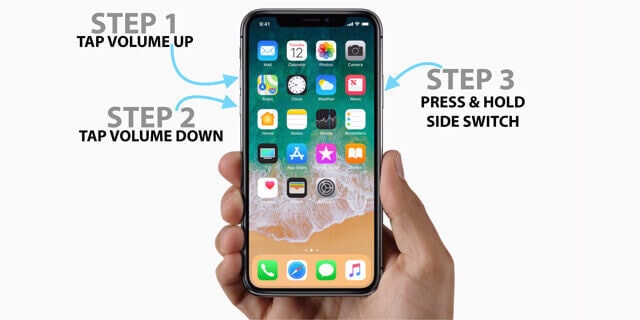
En caso de que tengas un iPhone 7 o modelo de iPhone anterior, puedes forzar el reinicio de tu dispositivo manteniendo pulsados los botones de "Volumen" y "Encendido" a la vez. Una vez que veas el logotipo de Apple en tu pantalla, suelta las teclas y comprueba si esto soluciona el problema o no.
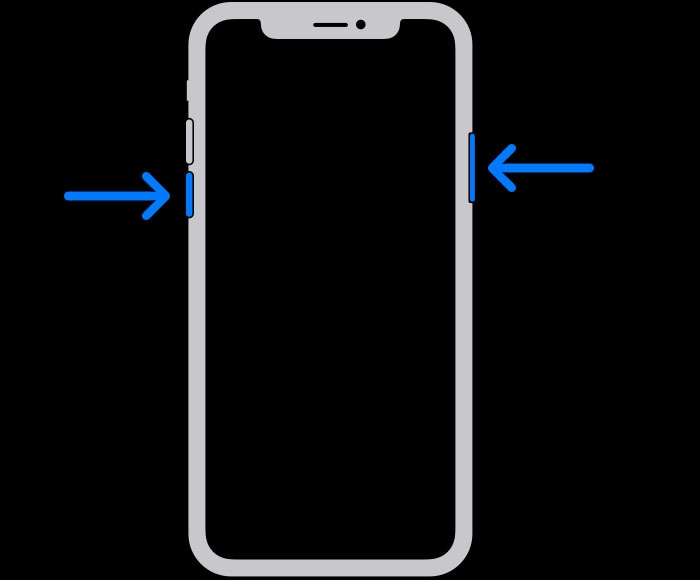
Parte 3: Utilizar iTunes para solucionar la pantalla congelada del iPhone
Si el método anterior no soluciona el problema, también puedes utilizar iTunes para solucionar la congelación del iPhone tras la actualización de iOS 15. Este método será realmente útil si la pantalla de tu dispositivo se ha congelado en medio de la actualización o incluso después de haber actualizado con éxito a la nueva versión. Con iTunes, puedes actualizar directamente tu dispositivo y superar la pantalla congelada al instante.
Sigue estos pasos para instalar la última actualización de iOS 15 mediante iTunes.
Paso 1 - Fuerza el reinicio de tu iPhone y sigue los mismos pasos para forzar el reinicio de tu dispositivo. Sin embargo, esta vez, cuando aparezca el logotipo de Apple en tu pantalla, mantén pulsada la tecla Botón "Power" (encendido) hasta que veas la pantalla de "Conectar con iTunes" en el dispositivo.
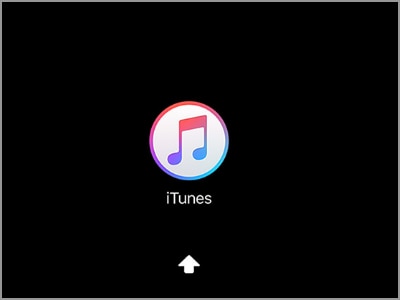
Paso 2 - Ahora, inicia iTunes en tu sistema y conecta el iPhone mediante un cable USB.
Paso 3 - Espera a que iTunes reconozca automáticamente tu dispositivo y aparezca la siguiente ventana emergente. En cuanto veas este mensaje en tu pantalla, pulsa “Actualizar” para instalar la última versión de iOS 15 a través de iTunes.
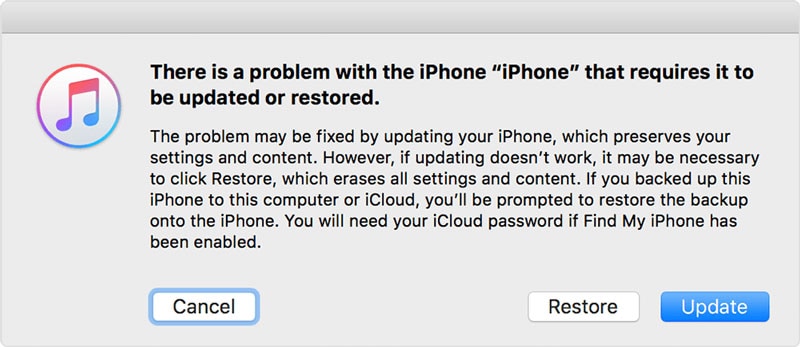
Esto solucionará el congelamiento del iPhone durante la actualización de iOS 15 y podrás disfrutar de todas las ventajas de iOS 15 sin ninguna interrupción.
Parte 4: ¿Cómo solucionar la pantalla congelada del iPhone sin iTunes en unos pocos clics?
Ahora bien, aunque los tres métodos anteriores funcionan en algunos casos, su porcentaje de éxito es bastante bajo. Y, en caso de que utilices iTunes para instalar actualizaciones de software, hay una gran probabilidad de que tengas que despedirte definitivamente de todos tus archivos importantes. Así que, si no quieres encontrarte con estas situaciones, tenemos una alternativa mejor para ti: Dr.Fone - Reparación del Sistema (iOS).

Dr.Fone - Reparación del Sistema
Deshacer una actualización de iOS sin pérdida de datos.
- Sólo soluciona tu iOS a la normalidad, sin pérdida de datos en absoluto.
- Solucionar varios problemas del sistema iOS atascado en el modo de recuperación, logo blanco de Apple, pantalla negra, bucle en el arranque, etc.
- Desactualiza iOS sin necesidad de iTunes.
- Funciona para todos los modelos de iPhone, iPad y iPod touch.
- Totalmente compatible con el último iOS 15.

En pocas palabras, Dr.Fone - Reparación del sistema es tu solución de un solo clic para resolver diferentes problemas técnicos en tu iPhone/iPad, incluido el iPhone congelado durante la actualización de iOS 15. Así pues, veamos rápidamente el proceso paso a paso de cómo utilizar Dr.Fone - Reparación del sistema.
Paso 1 - En primer lugar, ve al Sitio web oficial de Dr.Fone e instala el kit de herramientas de Dr.Fone en tu sistema. Una vez completado el proceso de instalación, lanza la aplicación para empezar.
Paso 2 - En su pantalla de inicio, selecciona “Reparación del Sistema” para continuar.

Paso 3 - Ahora, conecta tu iPhone a la computadora y elige “Modo Estándar”. Esto te ayudará a resolver el problema sin tener que lidiar con ningún tipo de pérdida de datos.

Paso 4 - Dr.Fone detectará automáticamente el modelo de tu dispositivo y encontrará el paquete de firmware adecuado. Sólo tienes que hacer clic en "Iniciar" para descargar el paquete de firmware seleccionado y pasar al siguiente paso.

Paso 5 - El paquete de firmware sólo tardará unos minutos en descargarse con éxito. Asegúrate de que tu PC permanece conectado a una conexión a Internet que funcione durante el proceso.
Paso 6 - Una vez finalizado el proceso de descarga, simplemente haz clic en "Solucionar ahora" para solucionar el error. Dr.Fone detectará automáticamente la causa del problema y comenzará a reparar tu dispositivo.

El resultado final
La pantalla congelada del iPhone durante la actualización de iOS 15 es un error bastante molesto que puede irritar a cualquiera, especialmente cuando estás ansioso por explorar las nuevas funciones de iOS 15. Pero la buena noticia es que puedes solucionar fácilmente el error siguiendo algunos métodos sencillos. Y, si quieres mantener tus datos a salvo mientras solucionas el error, puedes utilizar Dr.Fone - Reparación del Sistema para solucionar el error y mantener a salvo todos tus archivos personales.
Aunque las actualizaciones de iOS 15 han empezado a salir poco a poco, hay que tener en cuenta que la versión aún no es totalmente estable. Probablemente por eso muchos usuarios se encuentran con el bucle "iPhone intenta recuperar Datos" al instalar las últimas actualizaciones de software. Pero, como no es un error muy crítico, puedes resolverlo por tu cuenta. Si no tienes ningún archivo valioso y puedes permitirte perder algunos archivos, utiliza iTunes para solucionar el problema. Y, si no quieres perder ningún dato, instala Dr.Fone - Reparación del sistema en tu sistema y deja que diagnostique y solucione el error.
Problemas de iPhone
- 1. Problemas de Pantalla
- Pantalla Táctil no Funciona
- Pantalla en Rojo de iPhone
- Pantalla Congelada del iPad
- Pantalla blanca de iPhone
- Pantalla Azul de iPhone
- Reparar Pantalla de iPhone
- 2. Problemas de Batería
- 3. Problemas de Sonido
- Problema de Eco de iPhone
- Problema de iPhone Micrófono
- Problemas del Sonido de iPhone
- Problema de iPhone Volumen
- Problemas de Auriculares iPhone
- Correo de Voz Visual No Disponible
- Problema de iPhone Alarm
- 4. Otros Problemas
- Datos de iPhone no Funcionan
- Fallo de Actualización
- Modo DFU de iOS
- Problemas de Ajustes
- Reparar iPhone Mojado
- Problemas del Teclado de iPhone
- Sensor de Proximidad iPhone
- Problemas de iPhone Jailbreak
- Problema de Cámara de iPhone
- Problemas de FaceTime
- Problema de iPhone GPS
- Problema de iPhone Facebook
- Reparar iPhone Backlight
- Activar iPhone 6s
- El Sobrecalentamiento iPhone
- Problema de Llamado de iPhone
- iPhone no Responde
- Problemas de Sincronización
- Problemas de iPhone Bluetooth
- ● Gestionar/transferir/recuperar datos
- ● Desbloquear/activar/bloquear pantalla FRP
- ● Resolver problemas en iOS y Android
- Prueba Gratuita Desbloquea Ahora Desbloquea Ahora







Paula Hernández
staff Editor